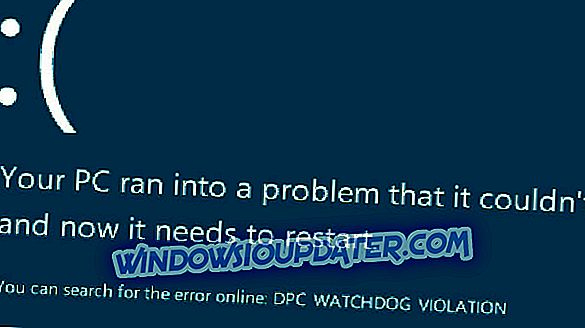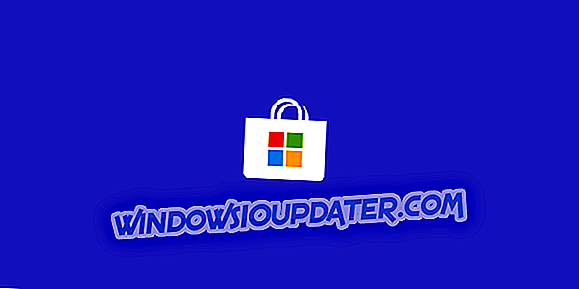La Xbox est l’une des plateformes de jeu les plus populaires au monde et compte des millions d’utilisateurs dans le monde. Malheureusement, vous pouvez rencontrer certaines erreurs sur la Xbox, et aujourd'hui nous allons vous montrer comment corriger les erreurs Xbox lors de l'utilisation de codes.
Erreur Xbox lors de l'utilisation des codes, comment y remédier?
Correction - Erreur Xbox lors de l'utilisation des codes
Lors de l’utilisation de codes Xbox, vous devez garder à l’esprit que vous ne pourrez pas le faire si votre abonnement Xbox est suspendu ou si vous avez un solde à payer sur votre compte. Si vous rencontrez l'un de ces problèmes, vous devez d'abord les résoudre avant de pouvoir utiliser un code.
Solution 1 - Vérifiez si le service d'achat et d'utilisation du contenu est disponible
Les utilisateurs ont signalé un message d'erreur lors de l'utilisation d'un code prépayé. Un moyen de le corriger consiste à vérifier si le service Achat et utilisation du contenu est en cours d'exécution. Vous pouvez le faire en utilisant n’importe quel appareil disposant d’un accès Internet. Si ce service ne fonctionne pas, vous ne pouvez qu'attendre que Microsoft résolve ce problème.
Solution 2 - Vérifiez si votre code de rachat est correct
Si vous obtenez une erreur lors de l'utilisation d'un code, assurez-vous de vérifier que votre code est correct. Si vous êtes certain d'avoir saisi le bon code, vous pouvez essayer de vous connecter à votre compte Microsoft et de saisir votre code à partir de là.
Solution 3 - Vérifiez votre type d'adhésion
Certains utilisateurs reçoivent un message d'erreur indiquant que le code ne peut pas être échangé sous leur type d'adhésion actuel. N'oubliez pas que certaines offres ne sont valables que pour les utilisateurs de Xbox Live Gold. Par conséquent, si vous ne possédez pas d'abonnement à Xbox Live Gold, vous devrez vous en procurer pour pouvoir utiliser certains codes. Pour vérifier votre type d'abonnement, vous devez accéder à Paramètres> Compte> Vos abonnements sur Xbox 360. Sur Xbox One, cette procédure est un peu plus simple et vous pouvez l'exécuter en sélectionnant Paramètres> Compte . Vous pouvez également vérifier votre type d'adhésion sur votre PC ou sur tout autre appareil en vous connectant simplement à votre compte Microsoft et en accédant à la section Services et abonnements .
Solution 4 - Vérifiez si le code promo est activé par le détaillant
Pour que les codes promotionnels fonctionnent, ils doivent être activés par le détaillant. Il peut parfois y avoir un retard dans l'activation par le détaillant, entraînant l'apparition de l'erreur 801613fb. Pour résoudre ce problème, vous devez attendre 24 heures ou plus, puis réessayer d'utiliser le code. Si le problème persiste, contactez le revendeur et demandez-lui si le code est activé.
Solution 5 - Vérifiez si le code n'est pas déjà utilisé
Parfois, vous pouvez obtenir le code d'erreur SVC6004 en essayant d'utiliser un code sur votre Xbox. Cette erreur signifie généralement que le code est déjà utilisé. Vous devez donc vérifier si le code est déjà utilisé. Si vous utilisez un code prépayé pour un abonnement Xbox, vous devez vous connecter à votre compte Microsoft sur n'importe quel appareil et consulter la section Services et abonnements pour voir si le code est déjà utilisé. S'il s'agit d'un code prépayé pour une carte-cadeau Microsoft, veillez à vérifier l'historique de vos commandes pour votre compte Microsoft et à vérifier si le code est ajouté. Enfin, s'il s'agit d'un code prépayé pour le contenu du jeu, vérifiez votre bibliothèque de jeux à partir de votre compte pour voir si le code est ajouté.
Solution 6 - Vérifiez si votre abonnement est suspendu
Si votre abonnement est suspendu, vous ne pourrez plus échanger de codes tant que vous n'aurez pas résolu le problème. Pour ce faire, vous devez mettre à jour les informations de paiement. Vous pouvez le faire en suivant ces étapes:
- Connectez-vous à votre compte Microsoft et accédez à la page Services et abonnements .
- Localisez l'abonnement suspendu.
- Sélectionnez le point d'interrogation bleu sous Statut et cliquez sur le lien Payer maintenant .
- Suivez les instructions pour terminer le processus.
Vous pouvez également le faire à partir de votre console Xbox One en procédant comme suit:
- Allez dans Paramètres> Compte> Abonnements .
- Localisez l'abonnement suspendu et sélectionnez-le.
- Allez à la section Paiement et facturation et sélectionnez Payer maintenant .
- Suivez les instructions à l'écran pour terminer le processus.
Solution 7 - Veillez à utiliser le code prépayé dans la même région où vous l'avez acheté
Si vous obtenez l'erreur 80153022 lors de l'utilisation d'un code prépayé, vous devez vérifier si le code est utilisé dans la même région. Certains codes ne peuvent être utilisés que dans certaines régions. Par conséquent, si vous achetez un code prépayé, vous ne pourrez peut-être pas l'utiliser dans un autre pays. N'oubliez pas cela. Les utilisateurs ont également signalé l'erreur 8016a04b. Cette erreur signifie généralement que vous essayez d'ajouter un code prépayé qui n'est pas valide pour votre pays ou votre région.
Solution 8 - Supprimer et télécharger votre profil
Les utilisateurs ont signalé l’erreur 801613c9 lors de l’utilisation des codes sur leur Xbox. Cette erreur signifie que le code est déjà utilisé et vous pouvez vérifier si le code est utilisé en accédant à Paramètres> Compte> Historique de téléchargement . Si le code promotionnel n'est pas disponible dans l' historique des téléchargements, vous devez supprimer votre profil et le télécharger à nouveau. Pour ce faire, procédez comme suit:
- Allez dans Paramètres et sélectionnez Système .
- Sélectionnez Stockage> Tous les périphériques .
- Sélectionnez Profils de joueur.
- Recherchez le profil que vous souhaitez supprimer et sélectionnez Supprimer. Sélectionnez Supprimer le profil uniquement . Cela supprimera votre profil tout en conservant vos parties et réalisations sauvegardées.
Après avoir supprimé votre profil Xbox, vous pouvez le télécharger en procédant comme suit:
- Appuyez sur le bouton Guide de votre contrôleur Xbox.
- Sélectionnez l'option Télécharger le profil . Si cette option n'est pas disponible, assurez-vous d'être complètement déconnecté de tous les comptes Xbox.
- Entrez les informations de connexion à votre compte Xbox.
- Sélectionnez l'emplacement de stockage de votre profil et attendez que votre compte soit téléchargé.
Après avoir téléchargé à nouveau votre profil, vérifiez si le problème est résolu.
Solution 9 - Modifier la région sur le site Web Xbox
Apparemment, des erreurs avec les codes d’échange peuvent se produire si vous modifiez votre région sur le site Web Xbox. Peu d'utilisateurs ont signalé que la région sur le site Web Xbox avait changé automatiquement pour eux, mais après l'avoir modifiée, le problème a été résolu et ils ont pu échanger des codes sans problème.
Des erreurs lors de l’utilisation des codes sur la Xbox peuvent apparaître de temps en temps, mais nous espérons que vous avez réussi à les réparer en utilisant l’une de nos solutions.